Ya sea que esté en movimiento o trabajando desde su casa, escanear y cargar documentos es parte de la rutina diaria. Hay muchas formas de escanear un documento en el…

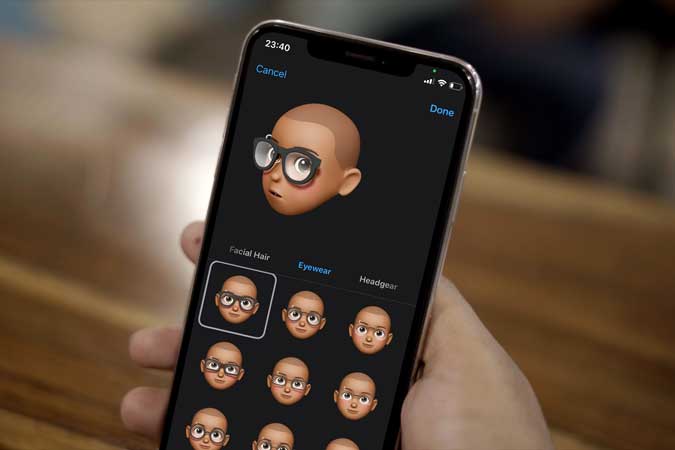
Solo voy a salir y decirlo: los Memojis son geniales. Puede crear su avatar y personalizarlo al contenido de su corazón. Aunque los Memojis funcionan con la mayoría de las aplicaciones de su iPhone como pegatinas, editar los Memojis no es tan conveniente. Si también ha querido cambiar su avatar de Memoji para el clima actualizado, aquí hay una forma rápida de editar su Memoji en iPhone. Comencemos.
Los animojis son emojis animados que replican tus emociones faciales en tiempo real usando la cámara frontal del iPhone. Puede usarlos para grabar mensajes extravagantes y divertidos y enviarlos a sus amigos a través de FaceTime e iMessage. Los Memoji son como los Animoji, excepto que el Memoji es tu avatar digital y puedes personalizarlo para que se parezca a ti.
Utilizo stickers de Memoji todo el tiempo en Instagram, Snapchat y WhatsApp. Fue extraño descubrir que la aplicación Memoji no existe en el iPhone. Los Animojis y Memojis viven dentro de la aplicación iMessage. Entonces, si desea cambiar la apariencia de sus Memojis, debe pasar por iMessages.
Vaya a la aplicación Mensajes y abra un chat. Puede ser cualquier chat existente o puede abrir uno nuevo tocando el botón Crear en la parte superior derecha. En la parte inferior de la pantalla, verás una fila de aplicaciones, toca el botón Memojis para que aparezcan los Memojis.
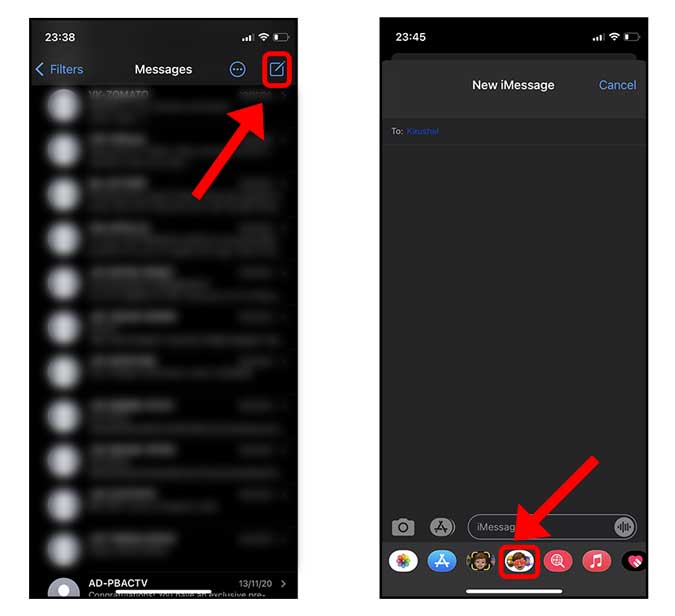
Deberías ver todas las pegatinas de Memoji y Animoji. Toque el botón Opciones (…) a la izquierda donde puede crear un nuevo Memoji, eliminar uno existente o editarlo y actualizarlo. Toca Editar para abrir el Editor.
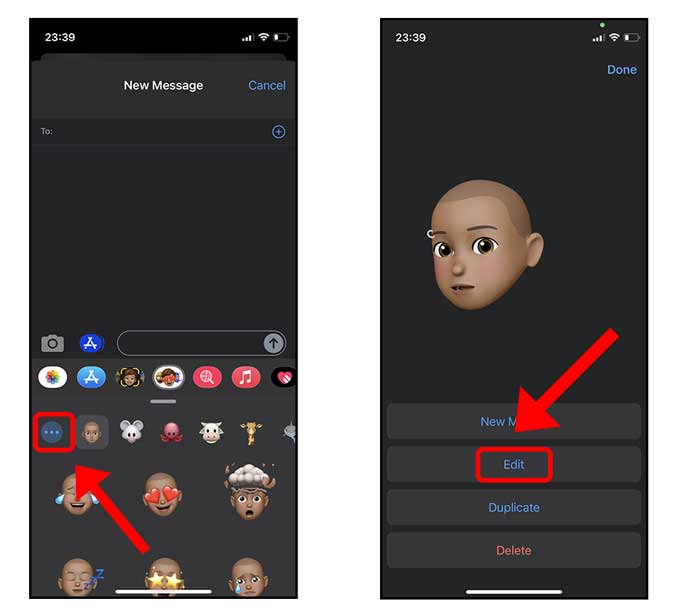
Aquí encontrarás todos los rasgos faciales que puedes editar. Desde vello facial hasta accesorios como artículos para la cabeza, puede personalizarlo todo. Por ejemplo, hay diferentes plantillas para la edad, la forma de la cara, el espacio entre las cejas, el vello facial e incluso pequeños detalles como aparatos ortopédicos.
Una vez que esté satisfecho con su avatar Memoji actualizado, toque Listo en la parte superior derecha para guardar y finalizar.
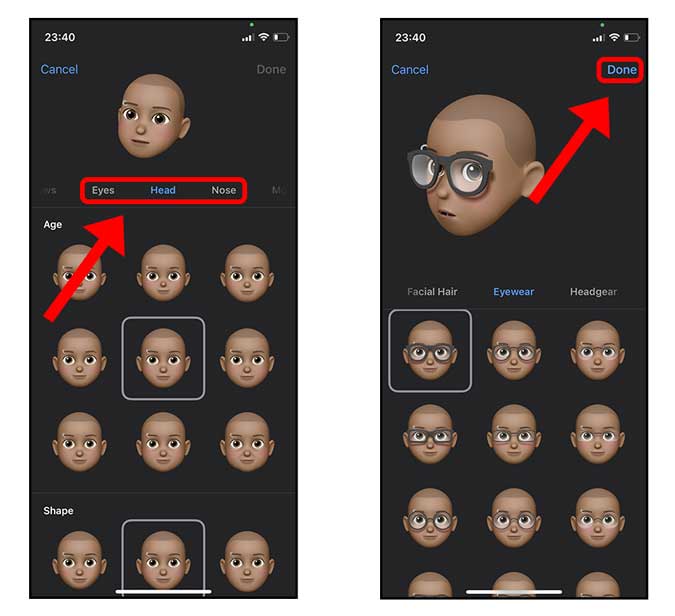
Después de editar su Memoji, puede encontrar las pegatinas actualizadas en las aplicaciones al instante. Los stickers de Memoji funcionan con la mayoría de las aplicaciones de mensajería y redes sociales como Instagram, Snapchat, WhatsApp, etc. No es necesario volver a editar su Memoji para estas aplicaciones de redes sociales.
Los emojis y los Memojis aparecen en un teclado separado en el iPhone. Puede acceder a él tocando el botón Globo debajo del teclado. Si no puede encontrar Memojis en su iPhone, deberá habilitar el teclado Emoji manualmente.
Vaya a Configuración> General> Teclado> Teclados> Agregar nuevo teclado> Emoji.
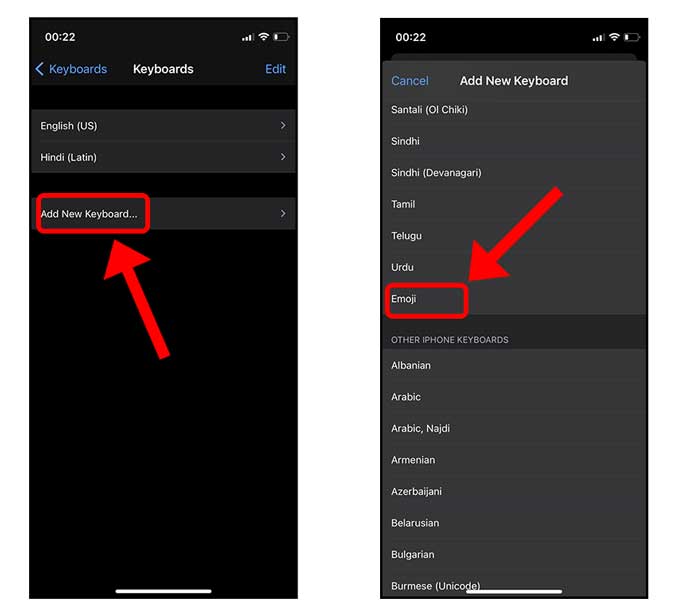
Después de agregar el teclado, notará que el botón Globo se reemplaza con un botón Emoji y puede acceder a los emojis y Memojis allí. Si quieres más, hemos cubierto algunos de los mejores teclados emoji para iPhone.
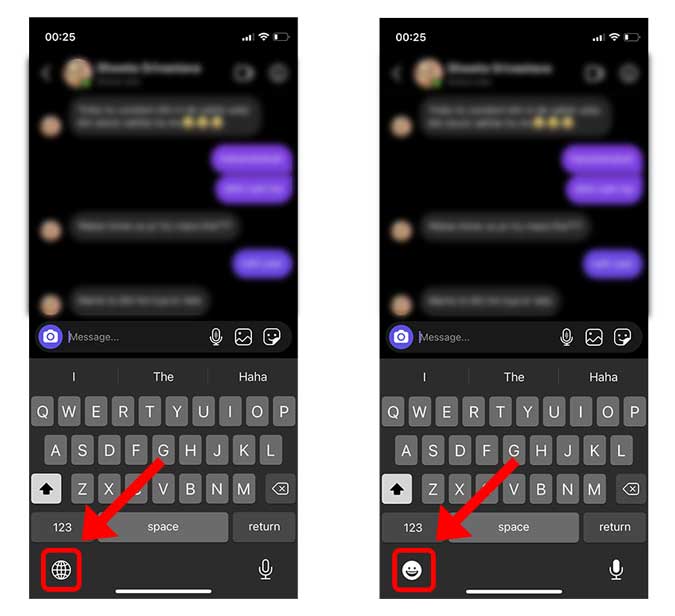
Esta fue una forma rápida de editar tu Memoji en iPhone y, aunque los Memoji son convenientes y orgánicos, toda la aplicación está oculta en la aplicación iMessages. Una vez que accede al editor, obtiene las herramientas para personalizar el avatar a la perfección, lo que le permite crear su propio Memoji que es único.
Debe leer: ¿4 formas de mostrar el porcentaje de batería en el iPhone?